對於熱血的電玩玩家來說,除了手上要有反應靈敏的電競專用鍵盤、滑鼠與耳機外,一台能呈現極速影像,具備快速畫面更新率與極速反應時間的專業電競顯示器,也是幫助玩遊戲能更加流暢所不可缺的配備!而這次我要體驗的優派(ViewSonic)VG2401mh,就是一台具備144Hz極速畫面更新率、1ms疾速反應時間,並提供遊戲模式與Aim-Point神射助手功能的高規專業電競顯示器。
ViewSonic VG2401mh是台24吋的專業電競顯示器,外包裝的部分,有印上相關重點規格與認證圖示。
外包裝側面,有包括繁體中文在內的產品內容物說明表。
開箱準備組合使用。
拿掉上層的保麗龍,VG2401mh高規專業電競顯示器本體出現了。
包裝裡的全部物品,包括VG2401mh螢幕本體、底座、設定安裝指南、光碟、USB纜線、DVI傳輸線、音源線與電源線。
VG2401mh組裝相當地簡單!首先,將螢幕本體嵌進底座。
接著,將底座的螺絲鎖緊就完成組裝了。
VG2401mh是台可以調整高度的電競螢幕。不過,為了避免搬運時螢幕不小心滑動,而造成螢幕損傷,因此在立柱上有一個固定鎖孔,所以組裝好之後,要記得先將固定鎖孔上的插鎖取出,才能調整螢幕高度。
未調整高度前的VG2401mh。
VG2401mh的螢幕高度,最多可提高12公分,能方便不同使用者對螢幕高度調整要求。
俯仰角部分,有-5~20度的彈性調整空間,讓使用者可以調整一個對自己最舒適的顯示方式。
VG2401mh螢幕提供90度垂直翻轉使用,只要將螢幕朝逆時針方向旋轉即可。
螢幕旋轉完成的VG2401mh。
VG2401mh高規專業電競顯示器螢幕正面。而邊框的部分,使用了黑色霧面烤漆增加整機質感。
顯示器OSD按鈕與電源開關位在螢幕右下方,以觸控方式操作。
一樣位在螢幕左上角的ViewSonic胡錦鳥標誌。
VG2401mh側面。
位在螢幕背面上方的散熱孔。此外,VG2401mh內建的一組3W立體聲喇叭,聲音也是透過此散熱孔發出來。
背面右下方的防盜鎖孔。
位在螢幕背面右邊的輸入/輸出埠,包括耳機插孔、音訊輸入插孔、三個USB埠(兩個B型與一個A型)。
至於螢幕背面底邊,除了電源插孔,輸入/輸出埠部分,包含DisplayPort插孔、DVI-D插孔與HDMI1.4插孔*2。
下面是官網所列VG2401mh的硬體規格表,有興趣的人可以參考一下,也做為簡單開箱的結尾。
觸碰電源開關,當燈號變成藍色,顯示器就開啟了。
OSD選單大項部分,與之前體驗的機種相同,都是八個項目。以下,是我覺得較重要的選項部分,簡單跟各位分享。
色彩調整選單中,原廠預設了五種選項,如使用者都不喜歡的話,也可以自訂所要的色彩。
sRGB。
偏藍色調。
冷色調。
標準。
暖色調。
使用者自調色彩。(三原色都在100%的情況)
自行畫面調整選單。
VG2401mh一樣有提供ECO省電模式,除了原始的標準模式(100%),還能將電壓調整成低節能(75%)與高節能(50%)模式,使用者可依需要選擇適合自己的模式,這樣除了延長顯示器使用壽命,能節省最多25%電力外,也能避免眼睛過度疲勞。
雖然大家都知道,使用電腦每30分鐘要休息5分鐘。但如果在玩電的時候,使用者眼睛除了隨時盯著螢幕上自己的角色快速移動外,通常也會忘記時間,結果一玩就是連續好幾個鐘頭,或甚至是更長的時間。而螢幕發出的藍光,容易引起眼睛不適,因此VG2401mh提供濾藍光片選項,讓使用者自行調整比例,減少眼睛的負擔。
VG2401mh上搭載了ViewSonic獨創的ClearMotivII動畫清晰顯像技術,能縮短液晶分子反應時間,加速液晶扭轉速度,大幅改善液晶螢幕動態影像顯示畫質,能將反應時間大幅縮短到1毫秒。而在選單中,也提供標準、進階與超快三種選項,讓使用者依使用狀況自行調整。
在選擇超快項目後,玩賽車遊戲就會感覺畫面影像更流暢了。
設定選單部分。
由於是高規專業電競顯示器,VG2401mh內建了兩個快速選取的項目,分別是遊戲模式功能與Aim-Point神射助手。先來說一下遊戲模式功能,以照片裡的遊戲來說,如果覺得畫面太暗,不好瞄準的話,這時候可以觸碰一下OSD選單的▲,就會立即開啟遊戲模式。
遊戲模式開啟後,原本昏暗的場景,馬上變得明亮清楚,要瞄準就更方便了!
像我自己對FPS遊戲不拿手,就算場景變亮了,還是不好瞄準的話,這時候還可以使用另一個內建的Aim-Point神射助手,來幫助瞄準射擊。
當觸碰一下OSD選單的▼,就會立即出現如畫面中的Aim-Point瞄準框,讓我更好瞄準敵人射擊。
Aim-Point瞄準框有白色與紅色兩種選擇,使用者可視當時場景狀況,觸碰OSD選單的▼進行切換。
VG2401mh的可視角度能到170度。
Viewsonic自家的零閃頻技術,整合直流電源迴路與LED背光源,讓LED背光源能達到穩定持續的發光效能,提供真正零閃頻觀看,保持長時間使用觀看的舒適度。因此,在這台高規專業電競顯示器裡,一樣內建這個技術,所以一樣用風扇小來試試看,實驗後一樣是看不到有閃屏的狀況。
使用到目前為止,ViewSonic VG2401mh這台高規專業電競顯示器在遊戲動態畫面的表現,真的是蠻不錯的!尤其是在遊戲當下,能隨時視自己需要開啟或關閉遊戲模式功能與Aim-Point神射助手,讓自己玩遊戲能更得心應手,取得更好成績!
不過,也許是產品定位的考慮,所以VG2401mh的調整項目中並沒有內建的影像調校項目可以讓使用者快速選取,對於會常常會在不同使用情境下的使用者來說,就變成需要自己進行調整,會比較不方便。
最後,我自己覺得,如果你是遊戲重度玩家,這台ViewSonic VG2401mh高規專業電競顯示器應該能幫助你在遊戲時更加順手。但螢幕這種產品也是很直觀的,只有自己看過後才是最準的!所以,如果你對這台ViewSonic VG2401mh有興趣的話,別忘了親自去有展示的店家實際觀看它的表現,看看符不符合自己的需要吧!













































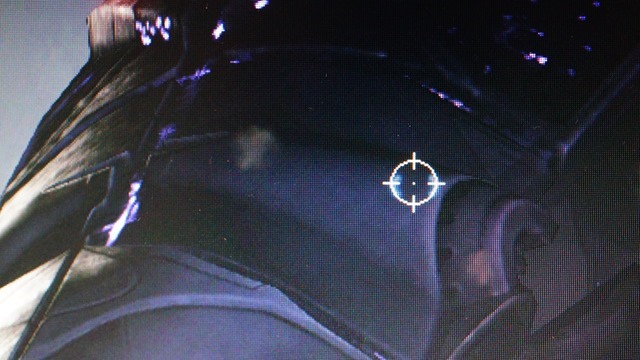
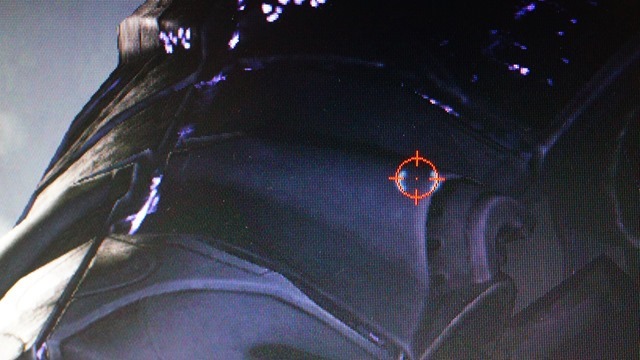








 留言列表
留言列表

